Bạn đang cần tạo nhóm trên Facebook? Trên facebook có vô vàn các nhóm phục vụ các mục đích khác nhau của người dùng như: hội yêu sách, yêu bếp, cùng nhau học tập, cùng nhau tập thể dục hay cùng nhau kinh doanh,...Vậy cách tạo nhóm trên Facebook như thế nào?
Cùng theo dõi ngay bài viết này của Sapo để nhận được hướng dẫn cách lập nhóm trên Facebook nhanh chóng và đơn giản nhé.
1. Nhóm Facebook là gì? Các loại nhóm trên Facebook
Nhóm trên facebook là nơi giúp người dùng có thể dễ dàng trò chuyện, trao đổi, giao lưu và kết bạn, cùng nhau chia sẻ những thông tin hữu ích và hơn thế nữa, nhóm facebook cũng được xem là một nơi giúp mọi người có thể bán hàng, kinh doanh online và tiếp cận được với nhiều đối tượng khác nhau, tạo nên một thị trường khách hàng tiềm năng.
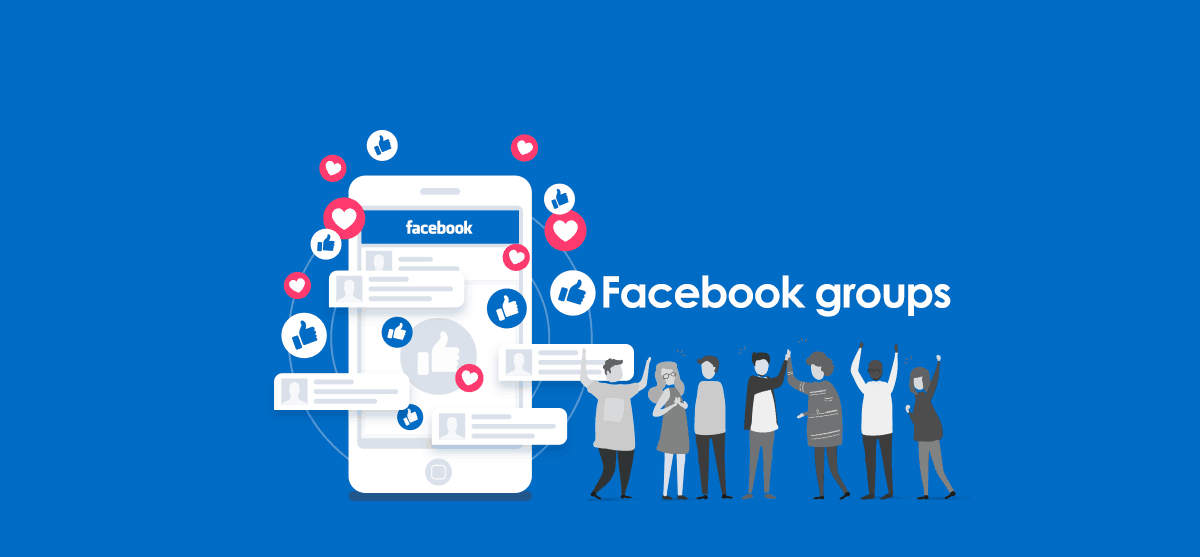
Có 3 loại nhóm trên Facebook hiện nay:
- Nhóm công khai: Tất cả mọi người đều tìm kiếm, tham gia và thấy tất cả các bài đăng trong nhóm
- Nhóm kín: Chỉ các thành viên mới thấy được bài đăng trong nhóm và muốn tham gia vào nhóm cần phải gửi yêu cầu tham gia và được chấp nhận mới có thể vào nhóm
- Nhóm bí mật: Chỉ những thành viên mới thấy và tìm kiếm được nhóm, quyền này chỉ có khi bạn chọn nhóm ở chế độ riêng tư.
Tham khảo thêm: 5 cách sử dụng Facebook groups để thu hút và giữ chân khách hàng
2. Hướng dẫn cách tạo nhóm trên Facebook nhanh chóng bằng điện thoại
2.1.Hướng dẫn nhanh cách lập nhóm trên Facebook
Mở app Facebook trên điện thoại và chọn biểu tượng 3 dấu gạch, sau đó chọn nhóm và chọn đặt tên, đặt ảnh bìa, thiết lập quyền riêng tư của nhóm và cuối cùng là ấn nút “Tạo”
2.2. Hướng dẫn chi tiết cách tạo group trên facebook
Cách tạo nhóm trên facebook chi tiết được thực hiện theo các bước sau, cùng thực hiện ngay với Sapo nhé:
- Bước 1: Mở app Facebook trên điện thoại và chọn biểu tượng 3 dấu gạch, sau đó chọn Nhóm
- Bước 2: Chọn Tạo
- Bước 3: Đặt tên, ảnh bìa, thiết lập quyền riêng tư theo 3 nhóm đã nêu ở phần 1 tùy thuộc vào mục đích tạo nhóm của bạn.
- Bước 4: Chọn tạo nhóm để hoàn tất
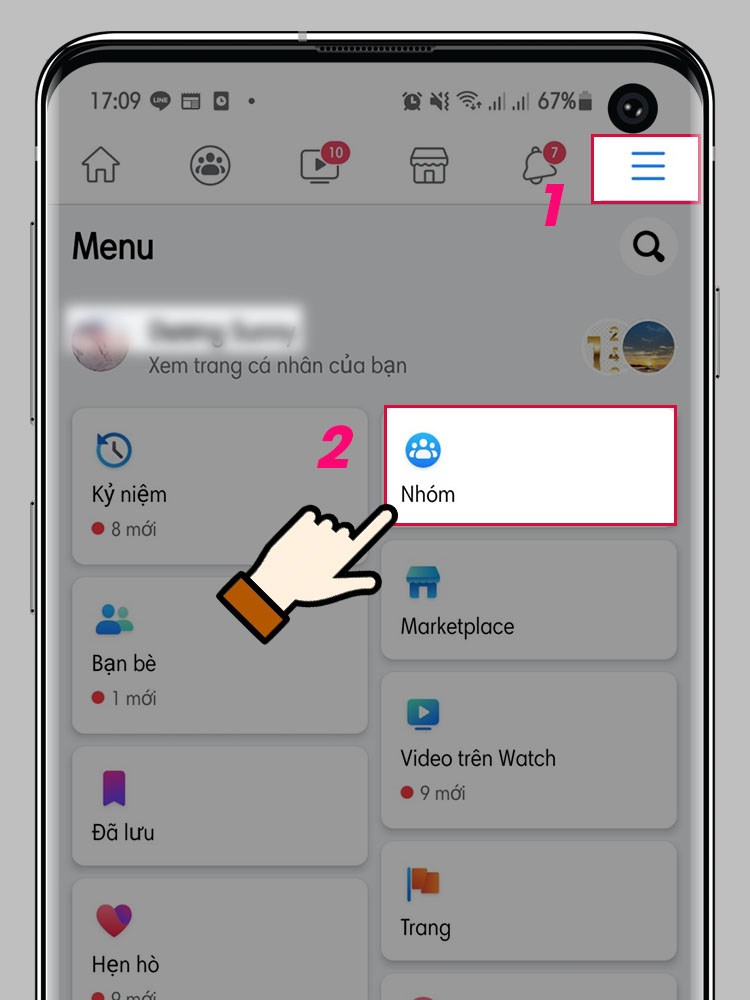
* Lưu ý
Các nhóm được tạo công khai, nếu là chủ sở hữu bạn sẽ hoàn toàn có quyền kiểm soát nhóm như: chỉnh sửa quyền riêng tư nhóm, mời thành viên, xóa thành viên, xóa nhóm, kiểm soát bài viết,....
Tham khảo thêm: Cách seeding Facebook Groups hiệu quả và bài bản nhất định phải biết 4 mẹo này
3. Các tạo group trên facebook trên máy tính
3.1. Hướng dẫn nhanh cách tạo nhóm trên facebook
Truy cập vào tạo facebook nhóm, sau đó chọn tạo nhóm mới, rồi thiết lập và đặt tên nhóm, lựa chọn quyền riêng tư của nhóm và chọn tạo là có thể tạo ngay được nhóm.
3.2. Hướng dẫn chi tiết cách lập nhóm facebook trên máy tính
Chi tiết cách tạo nhóm trên facebook bằng máy tính được thực hiện theo các bước như sau:
- Bước 1: Truy cập vào phần tạo facebook nhóm và chọn tạo nhóm mới
- Bước 2: Thiết lập tên nhóm, thiết lập quyền riêng tư nhóm bạn muốn: nhóm kín, nhóm công khai, tải ảnh bìa, mời bạn bè,...
- Bước 3: Chọn “Tạo” và hoàn thành các bước trong quy trình tạo nhóm trên Facebook
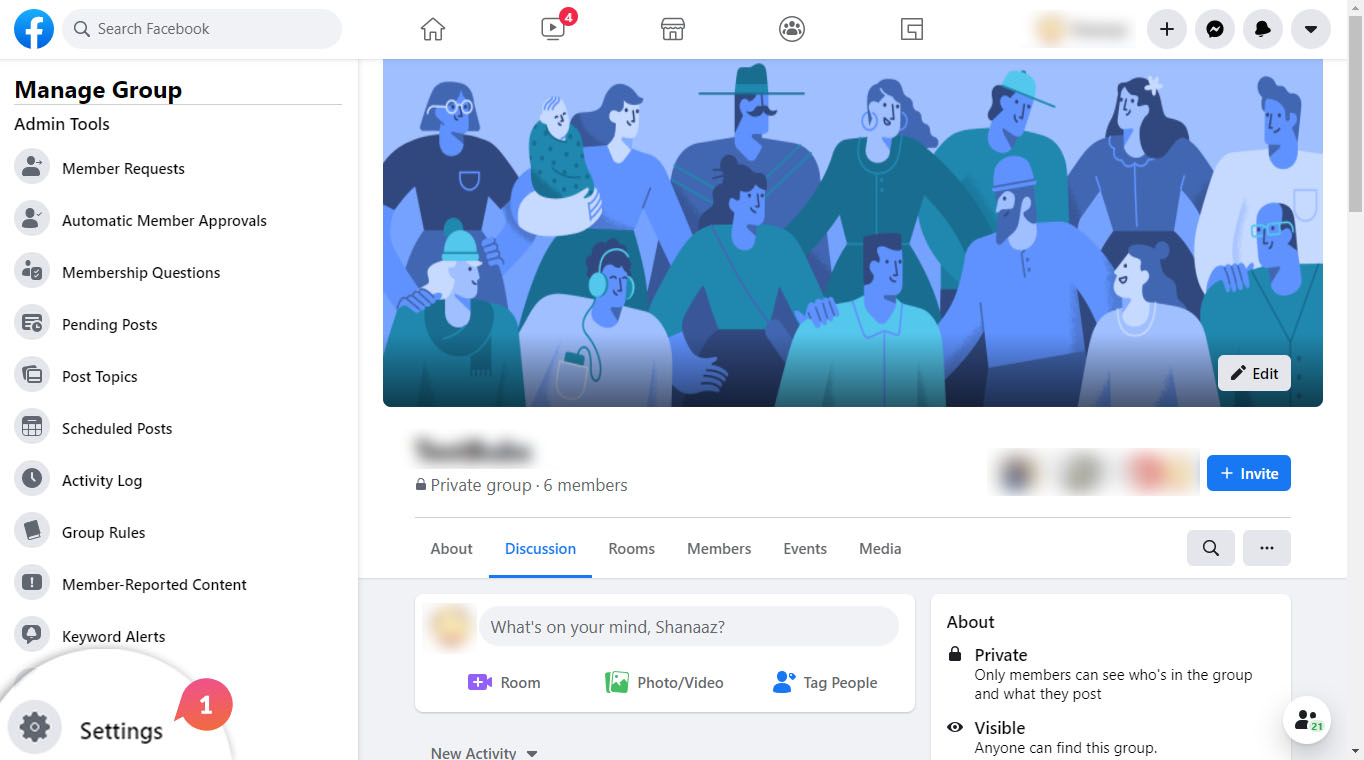
4. Một số lưu ý khi tạo nhóm trên Facebook
Dưới đây là một số lưu ý khi tạo nhóm Facebook mà có thể bạn chưa biết:
- Bất kỳ người dùng Facebook nào cũng có thể tạo nhóm trên Facebook
- Khi bạn tham gia vào nhóm, cho dù cài đặt nhóm riêng tư hay công khai, bạn bè trên Facebook của bạn vẫn có thể thấy việc bạn tham gia nhóm đó
- Facebook không gửi thông báo cho những thành viên khác nếu bạn rời nhóm
- Trong nhóm bí mật và nhóm kín chỉ có người tạo nhóm và những người được chọn làm quản trị viên mới có thể mời ai đó vào nhóm
- Group chỉ có thể bị xóa khi bạn xóa tất cả các thành viên trong nhóm (bao gồm cả admin)
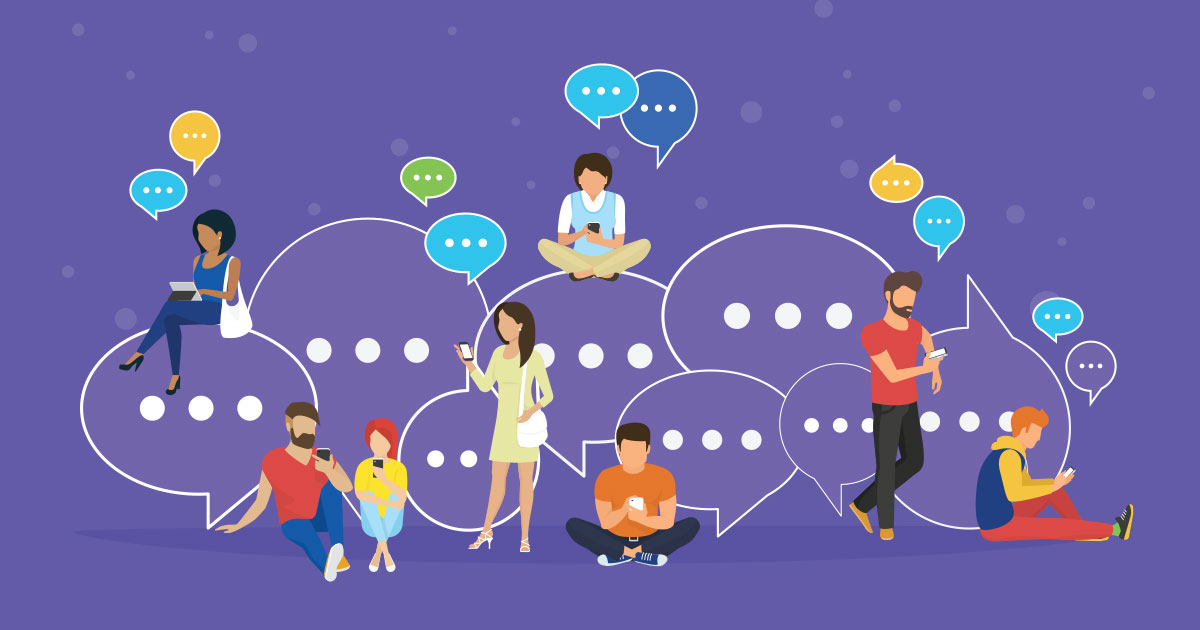
5. Ai nên dùng Facebook Group
Nhóm trên Facebook là nơi được mọi người lập ra nhằm chia sẻ các sở thích chung, mục đích hoặc vị trí, mong muốn,...Nhóm lập nên như vậy là để tìm kiếm người có cùng sự quan tâm với mình. Hơn thế nữa, ngoài việc tạo ra môi trường của người có cùng chung sở thích, thì hiện nay mọi người còn lập group facebook để thu hút các đối tượng tiềm năng cho hoạt động kinh doanh.
Bất cứ ai sử dụng Facebook đều có thể tạo nhóm, chỉ cần có một mục đích rõ ràng cho nhóm, đưa ra những nội dung phù hợp là có thể thu hút được nhiều người tham gia.
Trên đây là cách tạo nhóm trên Facebook mà Sapo muốn chia sẻ với bạn, hi vọng đã có thể mang tới những thông tin hữu ích tới với mọi người.








